IE가 이 웹사이트의 ActiveX 컨트롤 설치를 차단한 문제에 대한 해결 방법: 1. IE10을 열고 오른쪽 상단에 있는 "도구" 버튼을 클릭한 다음 "인터넷 옵션"을 선택합니다. 2. 팝업에서 "인터넷"을 선택합니다. 옵션" 창에서 "보안->신뢰할 수 있는 사이트->사이트"를 선택합니다. 3. 열려고 하는 웹사이트를 신뢰할 수 있는 사이트에 추가합니다. 4. "사용자 정의 수준" 버튼을 클릭하고 "ActiveX" 항목을 모두 선택합니다. 팝업창에서 "활성화"를 선택하세요.

이 튜토리얼의 운영 환경: Windows 7 시스템, ie10, Dell G3 컴퓨터.
ie 이 웹사이트에서 ActiveX 컨트롤 설치가 차단되면 어떻게 해야 하나요?
Internet Explorer가 이 웹사이트의 ActiveX 컨트롤 설치를 차단했습니다.
일반적으로 온라인 뱅킹 웹사이트나 다른 프로그램을 여는 웹사이트를 열 때 일부 인터페이스에는 잘못된 아이콘이 표시되고 브라우저 아래에 메시지가 나타납니다. Internet Explorer가 이를 차단했습니다. ActiveX 컨트롤 설치로 인한 웹사이트.
이 문제를 해결하는 방법에 대해 자세히 이야기해 보겠습니다.

IE 브라우저 설정을 열고 ActiveX 컨트롤을 활성화하세요.
ie10을 예로 들어 ie10을 열고 오른쪽 상단에 있는 "도구" 버튼을 클릭한 다음 "인터넷 옵션"을 선택하세요.
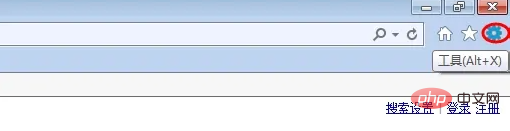
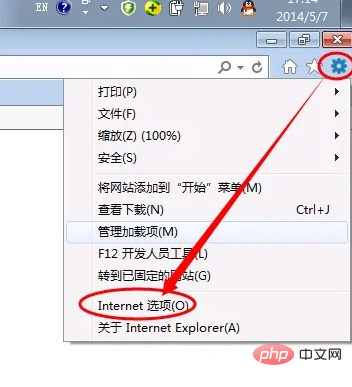
팝업 "인터넷 옵션" 창에서 "보안"-"신뢰할 수 있는 사이트-"사이트
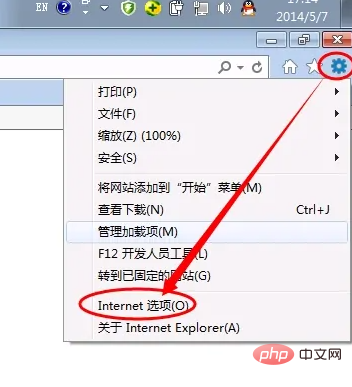
열어야 하는 웹사이트를 신뢰할 수 있는 사이트에 추가하세요. https로 시작하지 않고 http로 시작한다면 아래 체크박스를 해제하고 신뢰할 수 있는 웹사이트 영역에 추가하세요. https로 시작한다면 직접 추가하시면 됩니다.
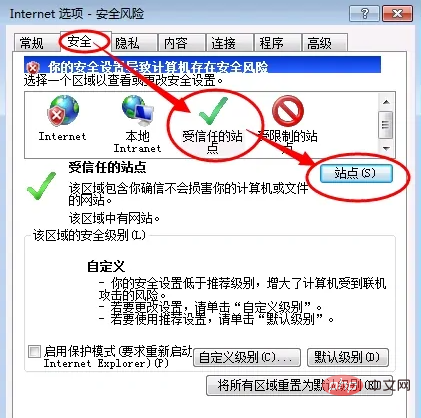
신뢰할 수 있는 사이트를 추가한 후 아래의 "사용자 지정 수준" 버튼을 클릭하세요.
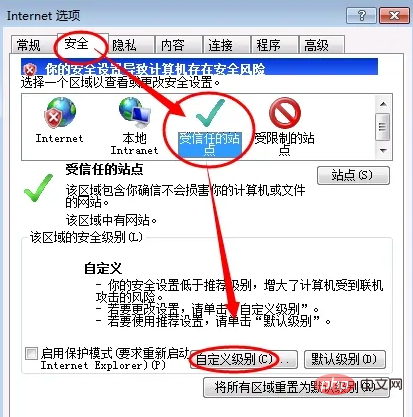
팝업창에서 모든 "ActiveX" 항목을 "활성화"로 체크하세요.
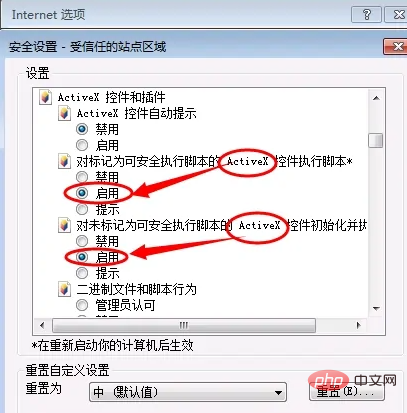
아래의 "SmartScreen 필터 사용" 및 "팝업 차단기 사용" 옵션에서 "사용 안 함"을 선택하세요. 그런 다음 확인을 클릭하면 문제가 없습니다. 웹 사이트를 다시 열면 ActiveX 플러그인을 설치하라는 메시지가 표시되지 않고 클릭하여 설치하면 됩니다.
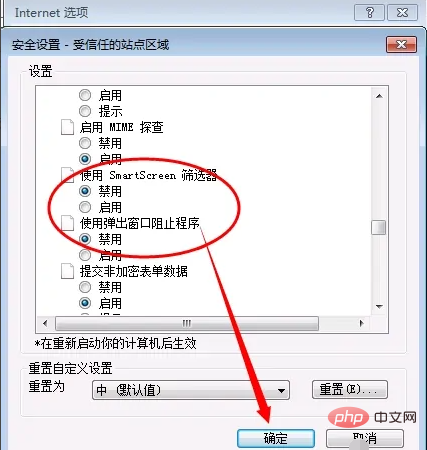
위 설정 후에도 웹 사이트를 열 때 Internet Explorer가 이 웹 사이트의 ActiveX 컨트롤 설치를 차단했다는 메시지가 계속 표시된다면 웹 사이트의 보안 수준이 너무 높게 설정되어 있다는 의미입니다. "중간 또는 낮음"으로 설정하거나 인터넷 옵션->"인터넷"->"사용자 정의 수준"을 엽니다.
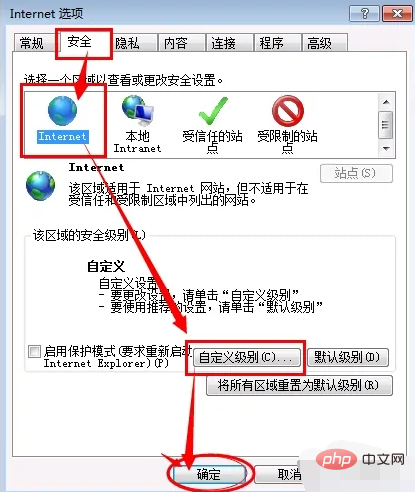
팝업 인터페이스에서 위와 동일하게 설정합니다. 모든 "ActiveX" 항목을 "활성화"로 선택합니다. 확인을 클릭한 후 웹사이트를 다시 열면 완전히 괜찮아질 것입니다!
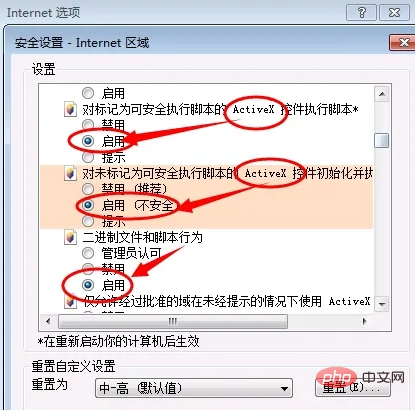
관련 지식이 더 궁금하시다면 FAQ 칼럼을 방문해 주세요!
위 내용은 IE가 이 웹사이트의 ActiveX 컨트롤 설치를 차단하는 경우 어떻게 해야 합니까?의 상세 내용입니다. 자세한 내용은 PHP 중국어 웹사이트의 기타 관련 기사를 참조하세요!